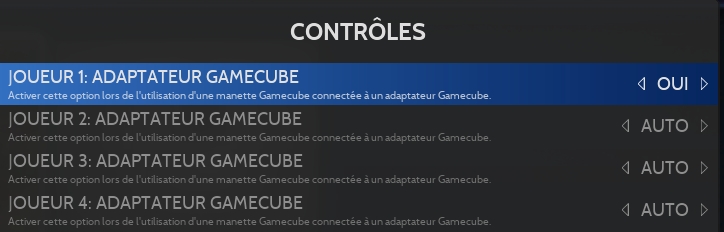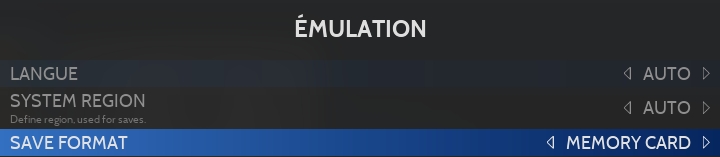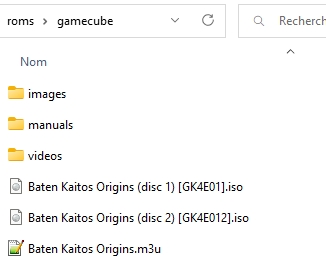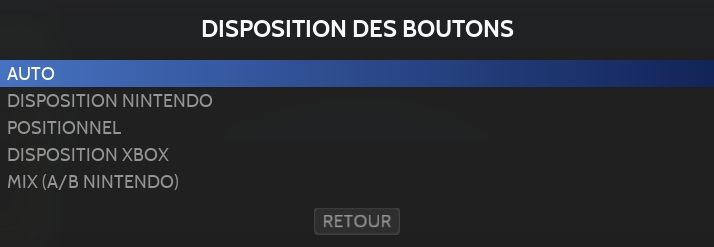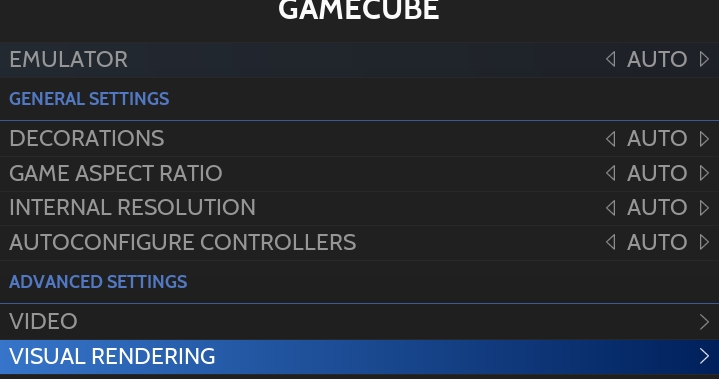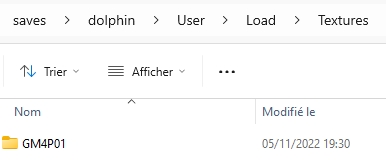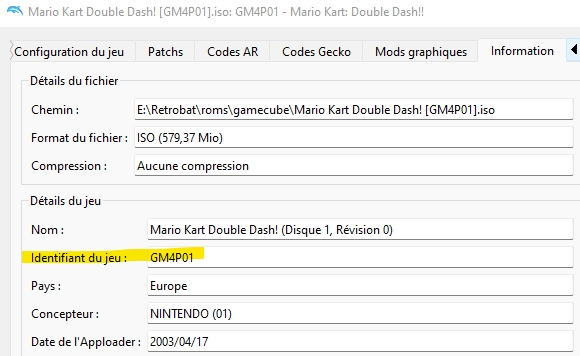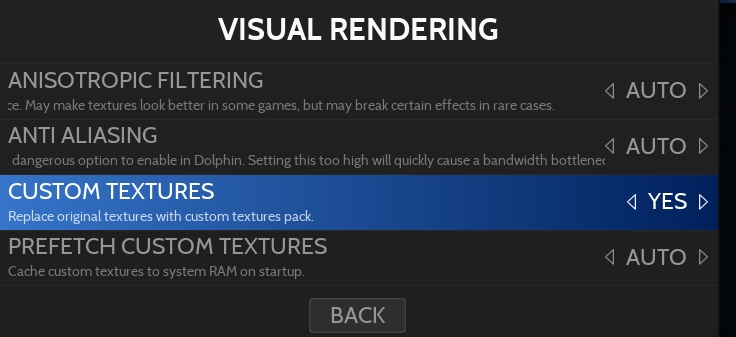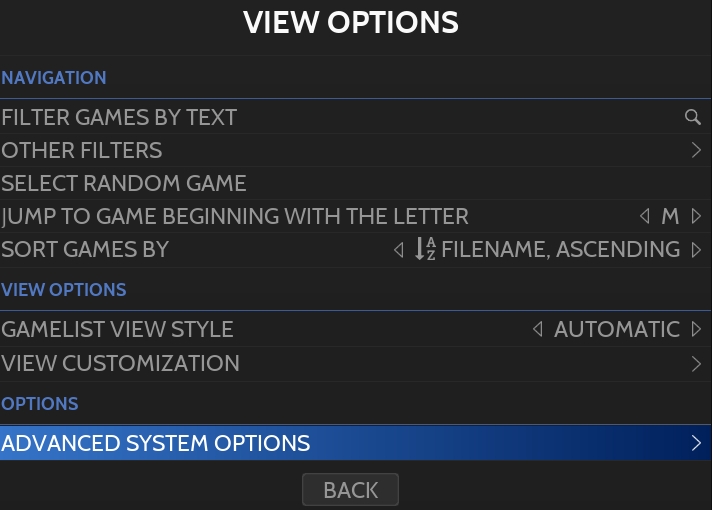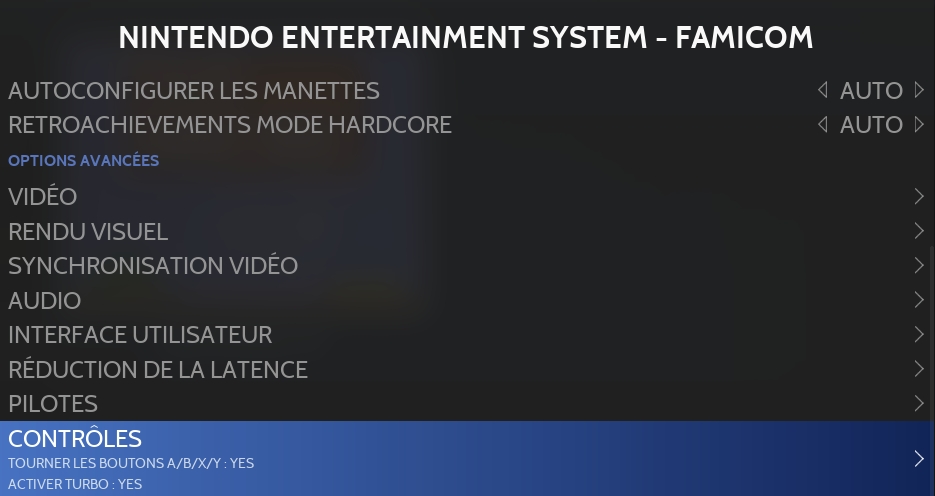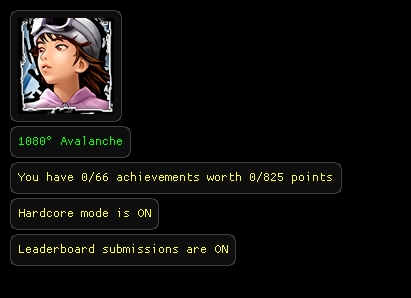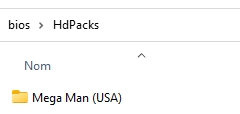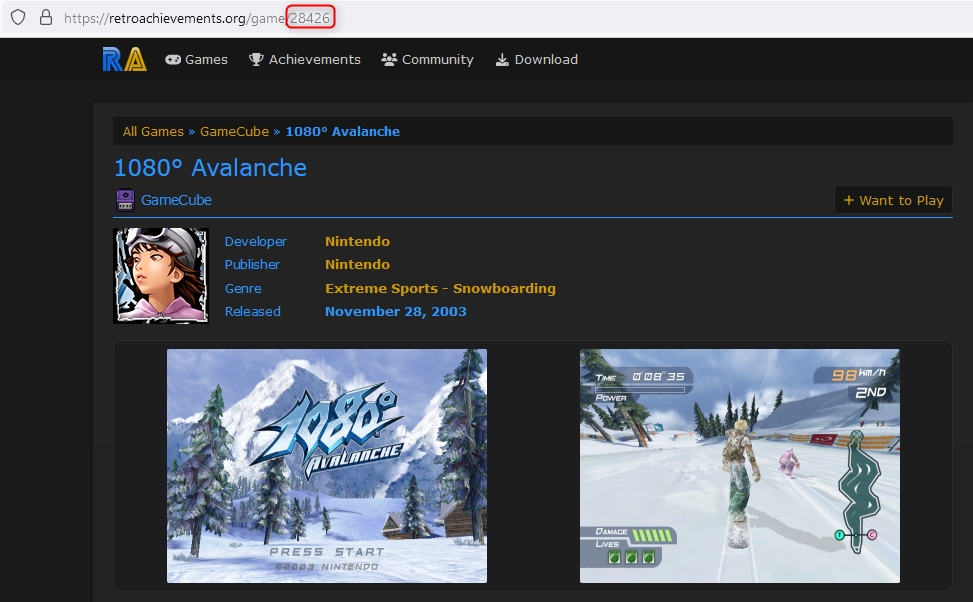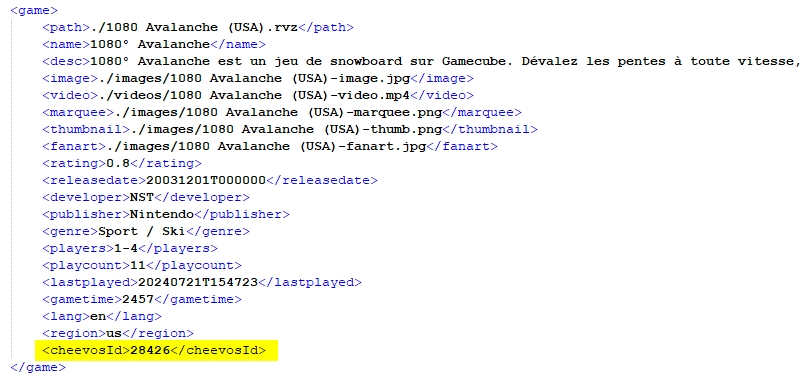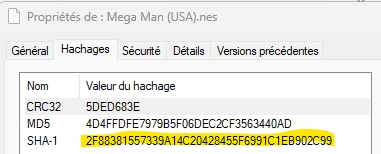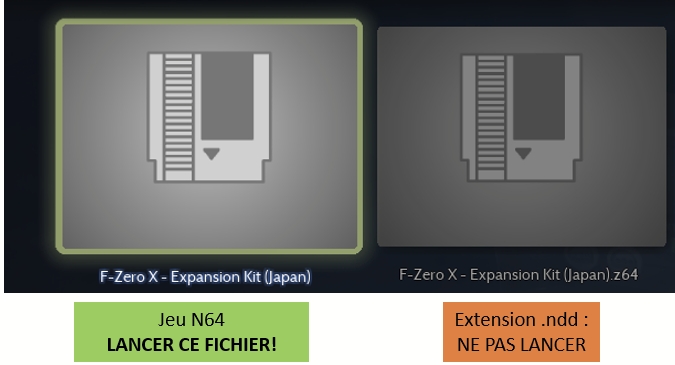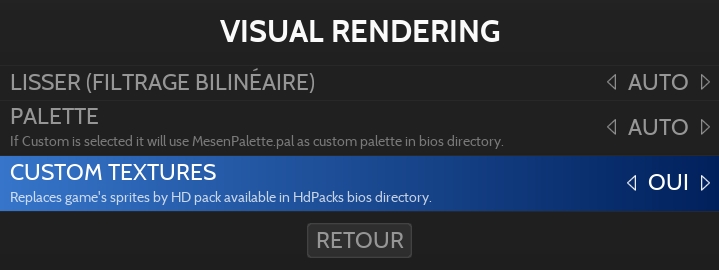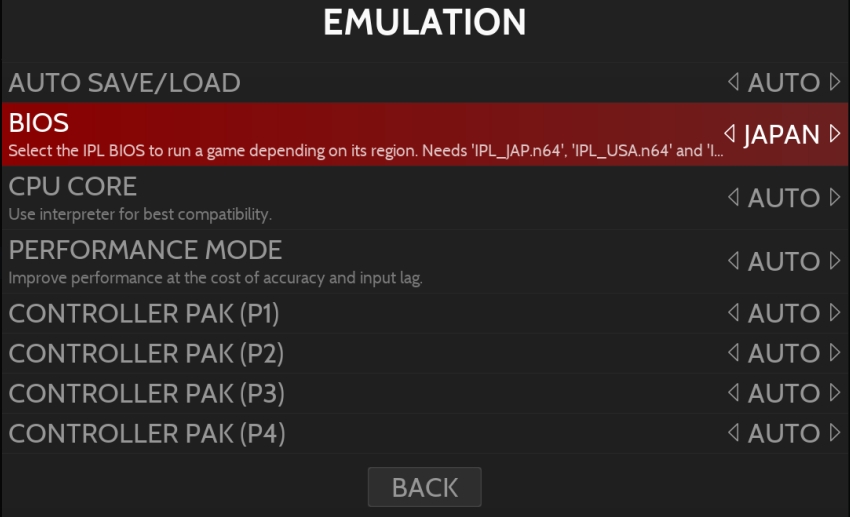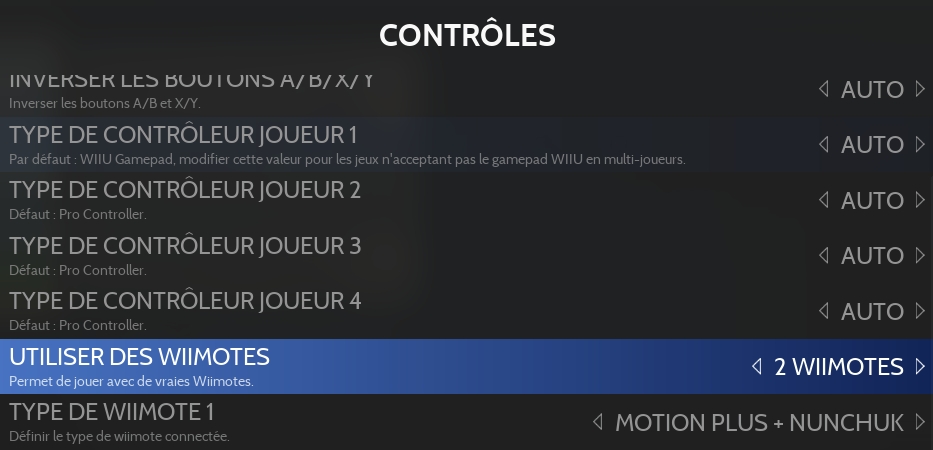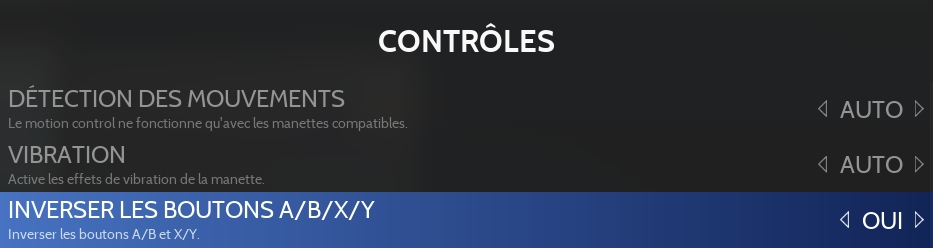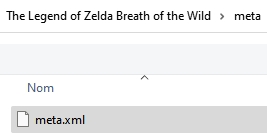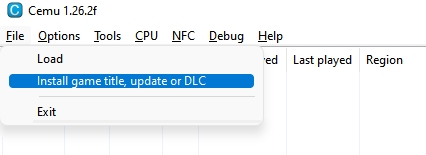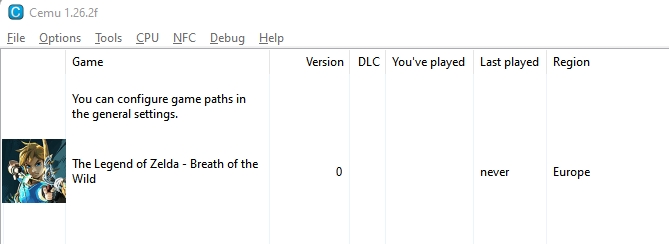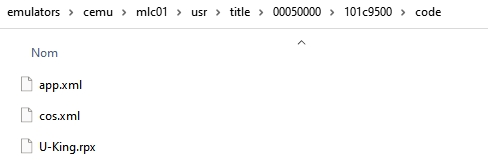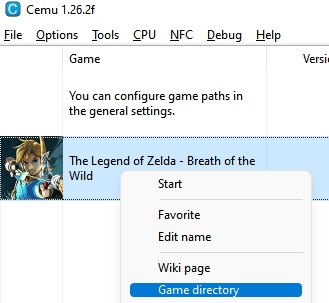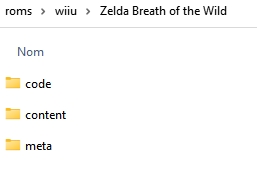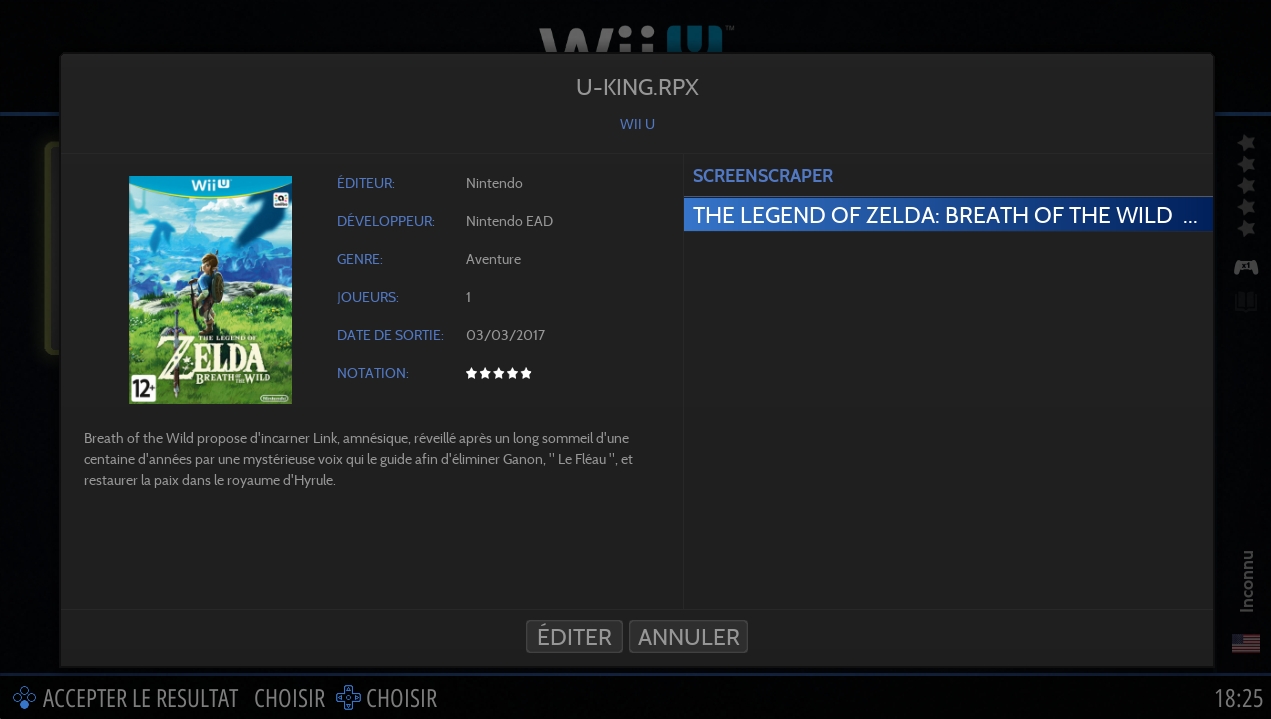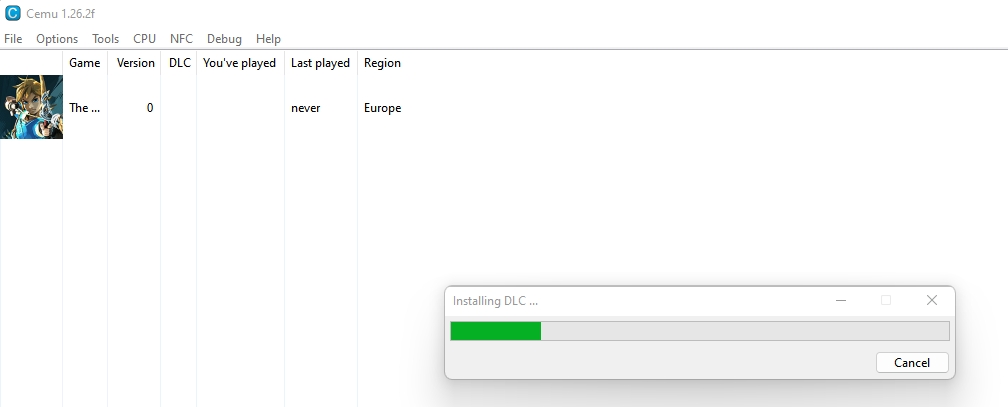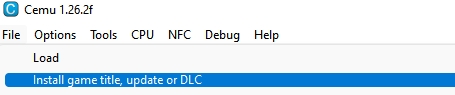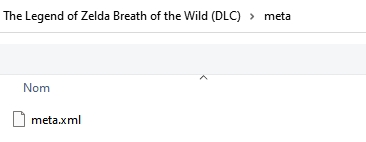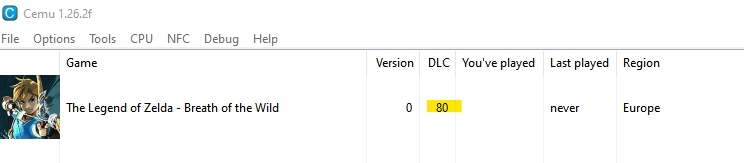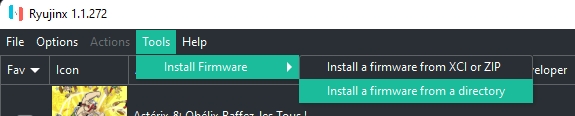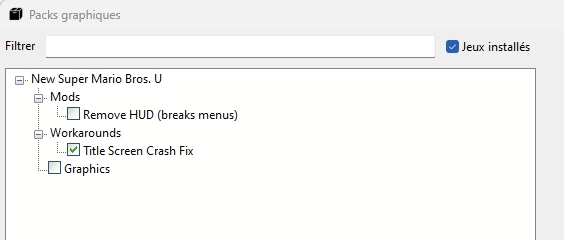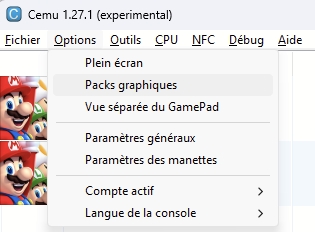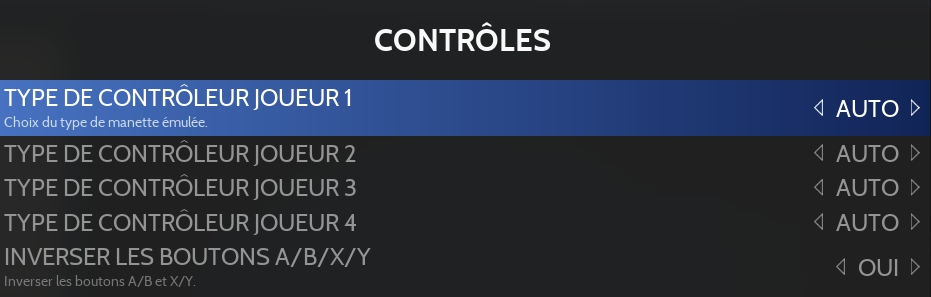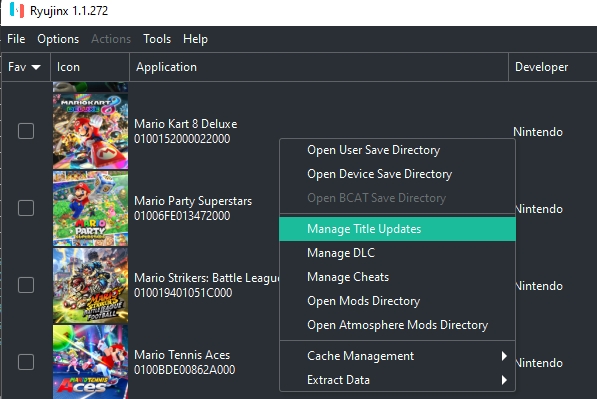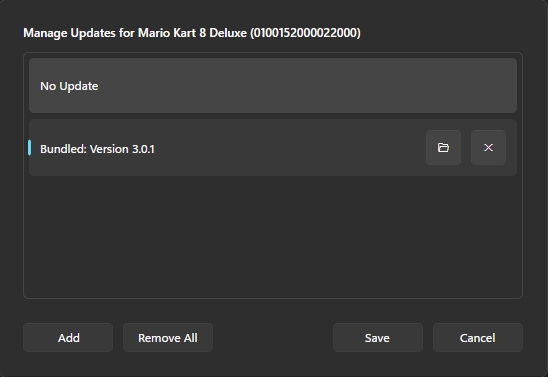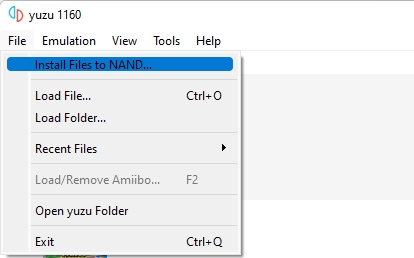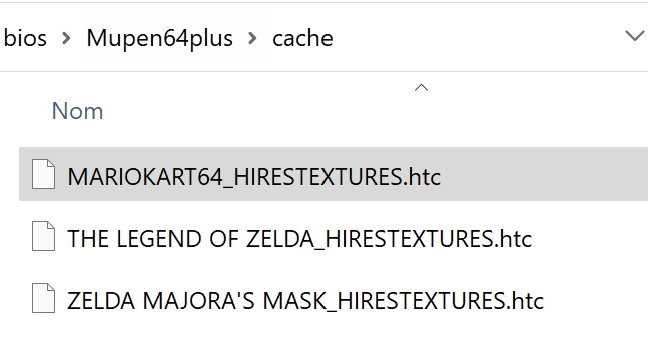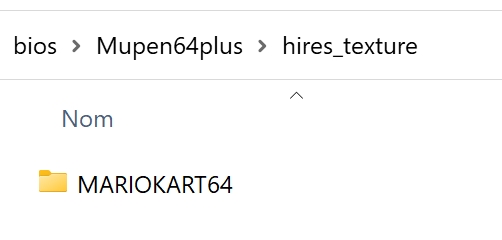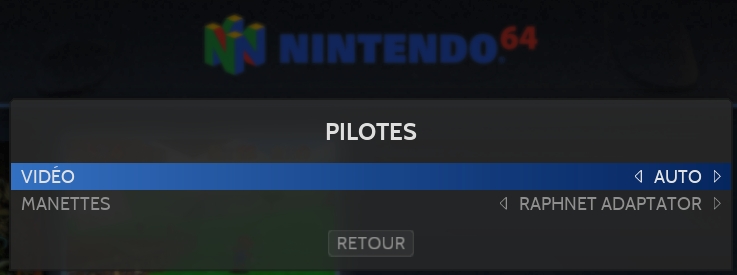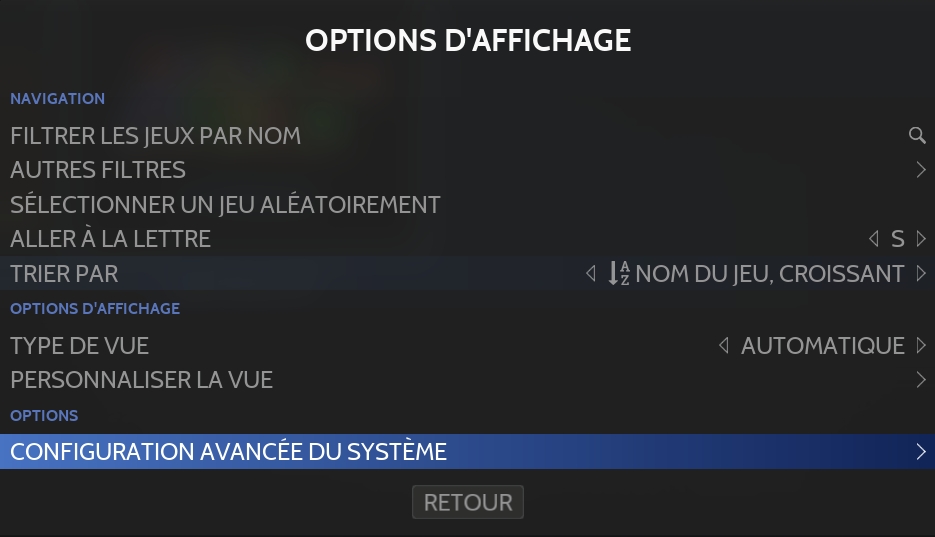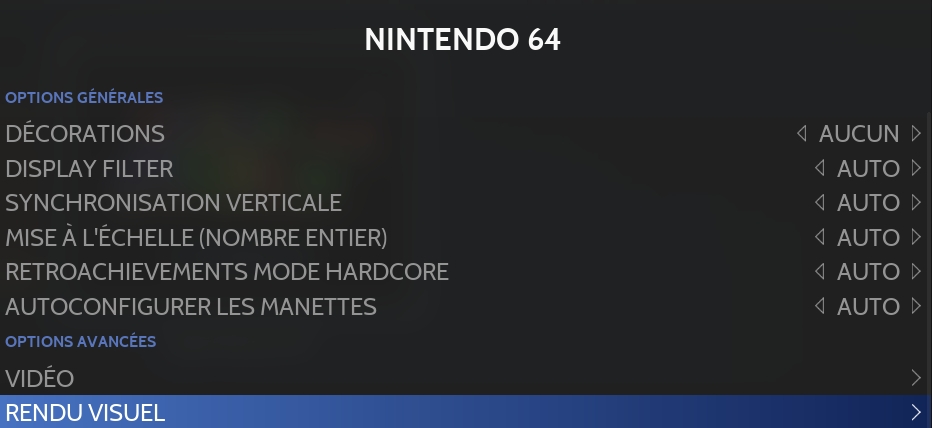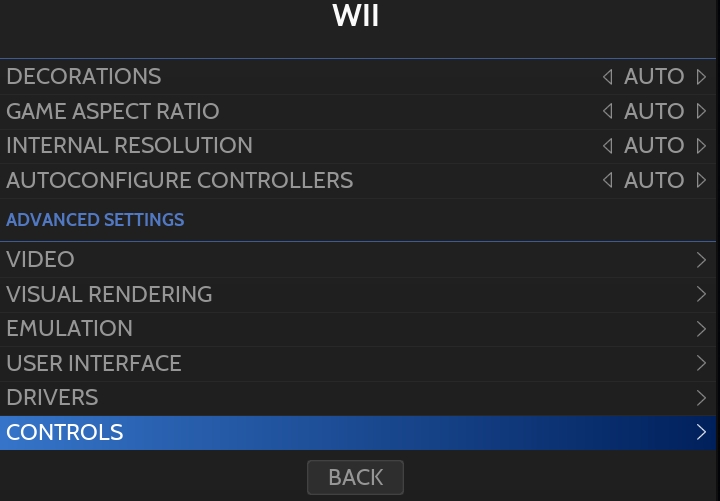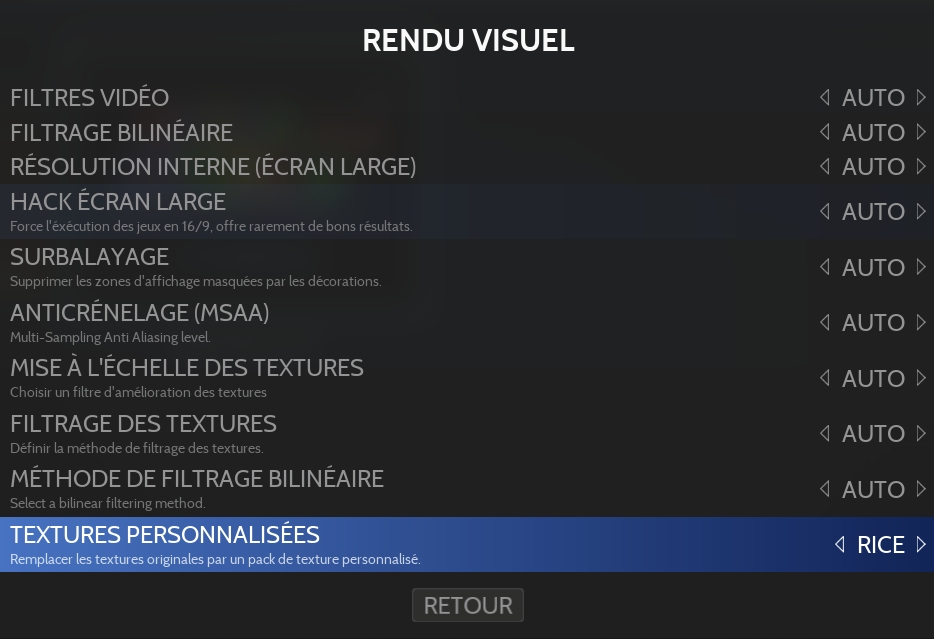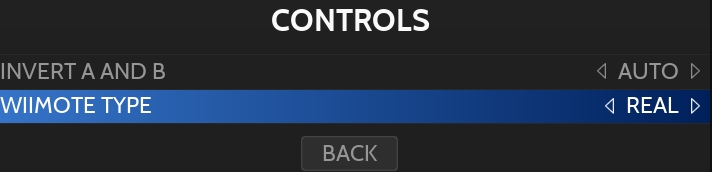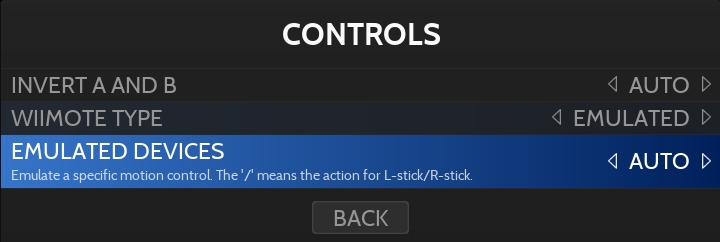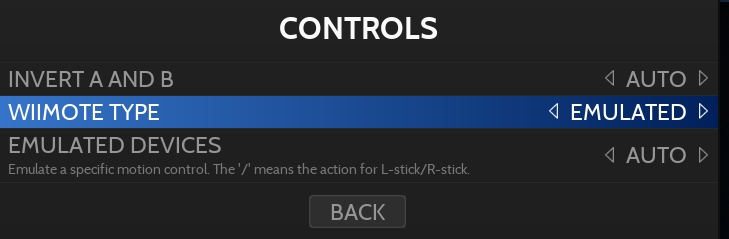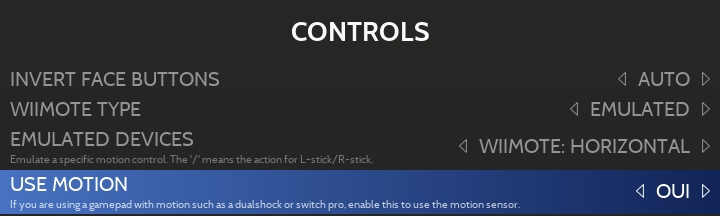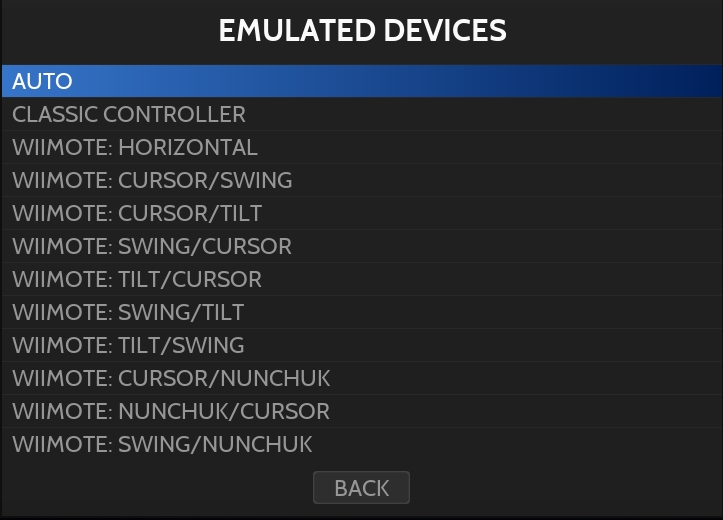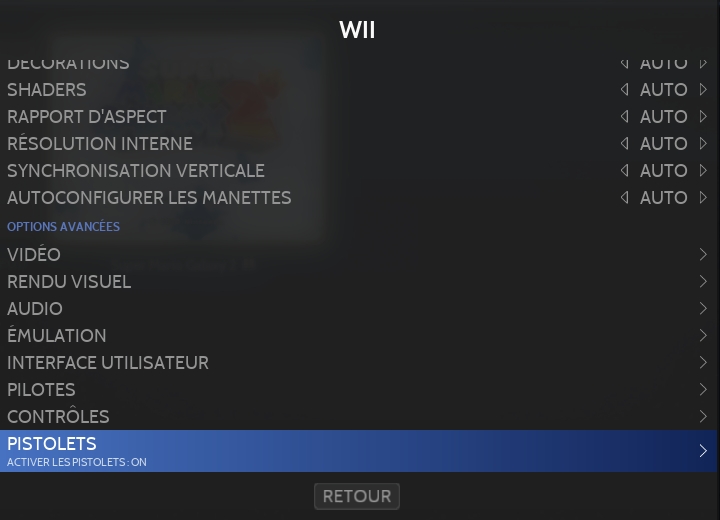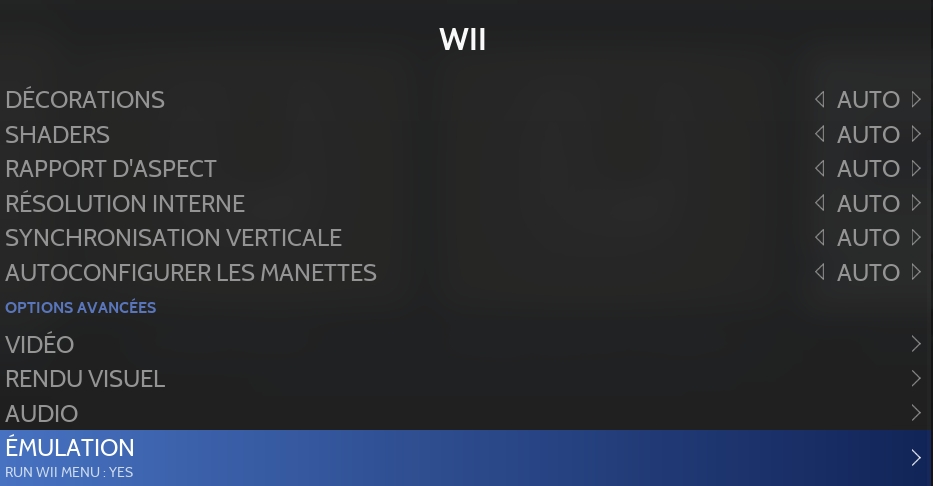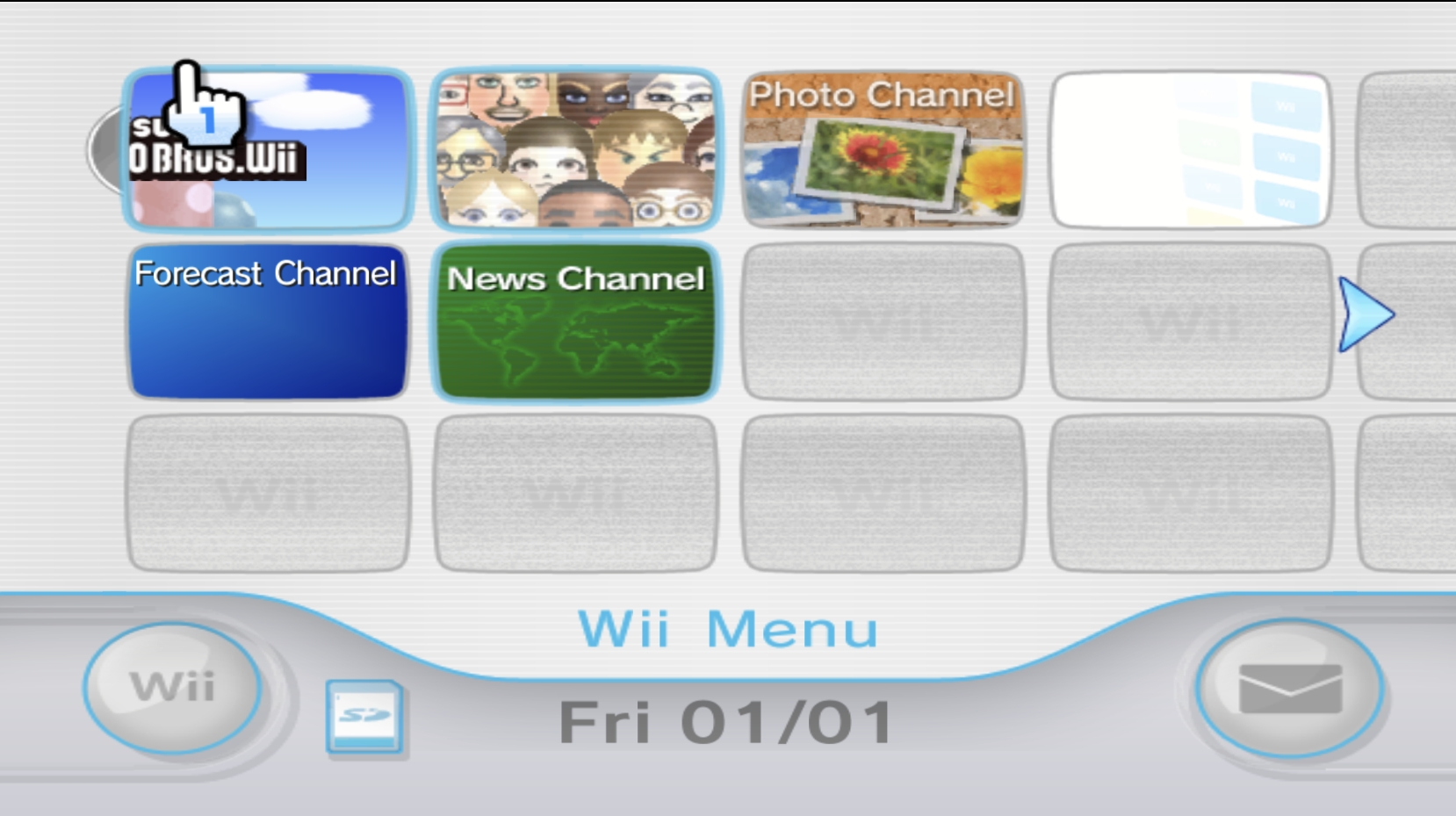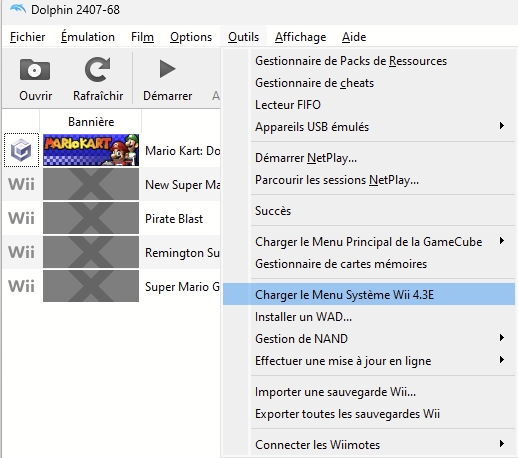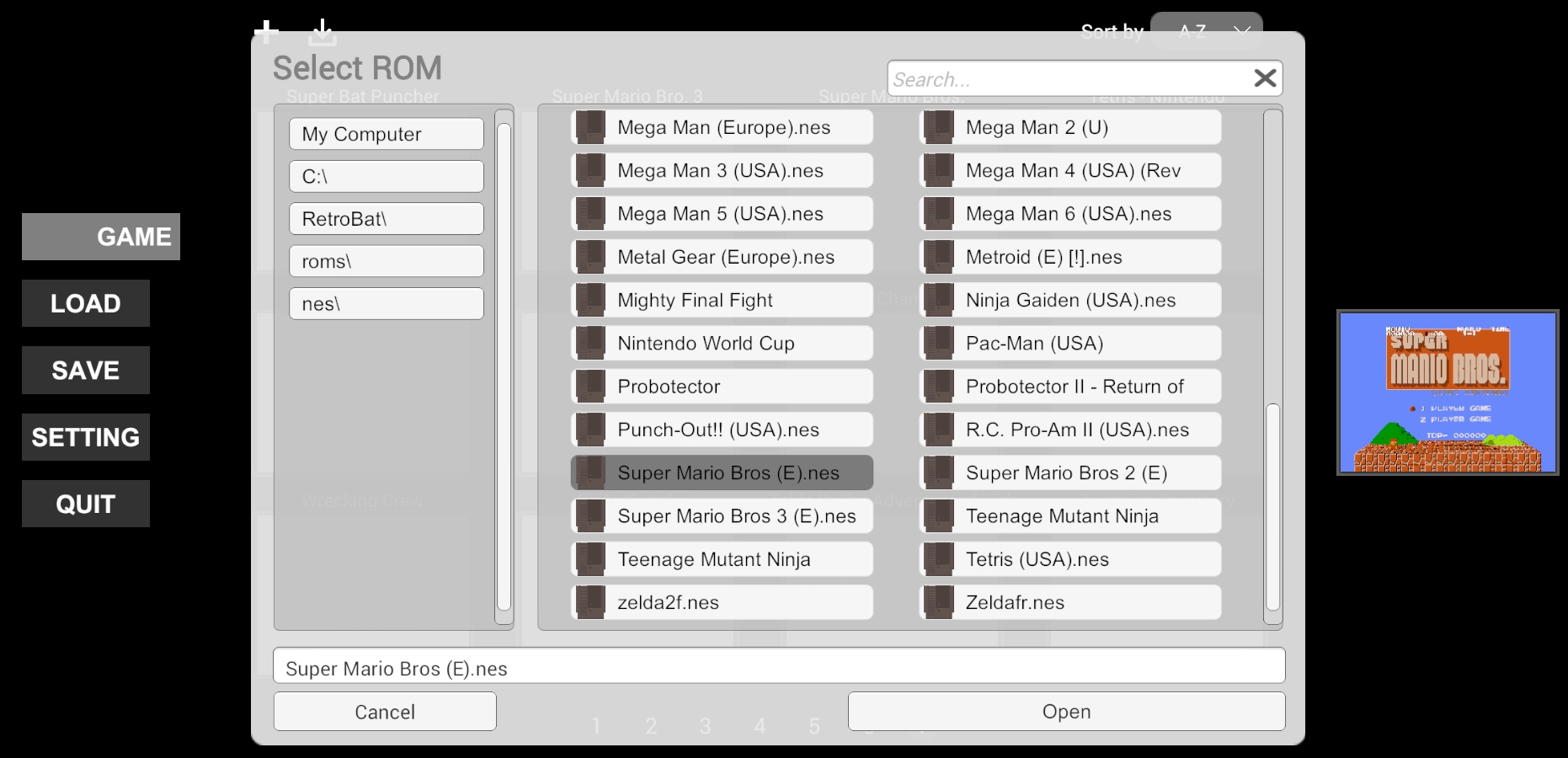
Loading...
Loading...
Loading...
Loading...
Loading...
Loading...
Loading...
Loading...
Loading...
Loading...
Loading...
Loading...
Loading...
Loading...
Loading...
Nintendo / GeoStudio
Emulateur
3DSen est un programme payant, il n'est pas fourni par Retrobat.
Une fois l'émulateur acheté, il doit être installé dans le dossier \emulators\3dsen de l'installation Retrobat.
Émulateur
3DSen
Dossier des jeux
Extension
.3dsen
NON
NON
NON
Aucun BIOS nécessaire.
Identique au système NES.
L'équipe RetroBat a préparé un set de fichiers 3Dsen pour tous les titres compatibles actuellement (01/10/2022) ainsi qu'un fichier de configuration JSON faisant le lien entre les titres et les ROMs (basé sur le nom des ROMs du set "No-Intro").
Le set est à disposition dans la section TELECHARGEMENTS de Retrobat. La méthode décrite ci-dessous est basée sur la version 0.9.5 de 3dsen.
La liste des jeux compatibles avec 3DSen est limitée, chaque titre compatible est identifié par un ID unique.
Pour faire fonctionner les jeux avec l'émulateur, il est nécessaire de placer un fichier .3Dsen dans le dossier \roms\nes3D, le contenu du fichier doit être le suivant (en modifiant l'ID pour chaque titre):
Ensuite, il est nécessaire de lier chaque ROM de jeu avec le titre directement dans l'émulateur 3DSen.
Les ROMs de jeux doivent être disponibles dans le dossier \roms\nes.
Effectuer un double-clic sur le titre concerné et pointer vers la rom du jeu dans le dossier \roms\nes:
1
Arkanoid
2
Balloon Fight
3
Batman
4
Battle Kid
5
Battle City
6
Bomberman
7
Castlevania
8
Circus Charlie
9
Contra
10
Digdug
11
Donkey Kong
12
Donkey Kong 3
13
Donkey Kong Jr
14
Dr Mario
15
Duck Hunt
16
Elevator Action
17
Excitebike
18
Galaga
19
Gyromite
20
Hogan's Alley
21
Ice Climber
22
Journey To Silius
23
Shadow Of Ninja / Kage
24
Kungfu / Spartan X
25
Legacy Of The Wizard
26
Legend Of Kage
27
Lode Runner
28
Mappy
29
Mario Bros.
30
Mega Man 1
31
Mega Man 2
32
Metroid
33
Pacman
34
Popeye
35
Road Fighter
36
Super Bat Puncher
37
Super Mario Bros.
38
Tetris - Nintendo
39
Tetris - Tengen
40
Urban Champion
41
Wrecking Crew
42
Yie Ar Kungfu
43
Bubble Bobble
44
Wild Gun Man
45
Legend Of Zelda
46
Zooming Secretary
47
2D Mode
48
City Connection
49
Micro Mages
50
TwinBee
51
Pinball
52
Flappy Bird
53
Flappy Bird FPV
54
Shatterhand
55
Super Mario Bro. 3
56
Goonies
57
Pooyan
58
Chip & Dale Rescue Ranger
59
Duck Tales
60
Adventures of Lolo
61
Antarctic Adventure
62
Clu Clu Land
63
Spy Hunter
64
Mega Man 3
65
Ghosts N Goblins
66
Adventures Of Lolo 2
67
Adventures Of Lolo 3
68
Duck Tales 2
69
Adventure Island
70
Snow Brothers
71
Jackie Chan's Action KungFu
72
Depths
73
Zelda II: The Adventure of Link
74
Castlevania II: Simon's Quest
75
Solomon's Key
76
Fire 'n Ice
77
Final Fantasy
78
Dragon Warrior I
79
Dragon Warrior II
80
Felix the Cat
81
Gradius
82
Burger Time
83
Life Force
84
Ninja Gaiden III
85
Blaster Master
86
Super Spike V'Ball
Nintendo
Console de jeu - Durée de vie : 1990 - 2003
Aucun BIOS nécessaire..
Un schéma de contrôle alternatif est disponible, il permet d'aligner les boutons avec les boutons des manettes XBOX:
Joypad
Mouse (tous sauf mednafen_snes)
Multitap (snes9x uniquement)
Joypad
Mouse (tous sauf mednafen_snes)
Multitap (tous sauf mednafen_snes)
Superscope (tous sauf mednafen_snes)
Justifier (tous sauf mednafen_snes et mesen-s)
M.A.C.S. Rifle (snes9x uniquement)
Aucune information spécifique au système.
roms \ nes3d
Identique au système .
Même configuration que le système .
Identique au système .
lr-snes9x : OUI lr-bsnes-jg : OUI lr-bsnes : OUI lr-mednafen : OUI lr-mesen-s : OUI lr-snes9x2005 : OUI Mednafen : NON Mesen : NON Snes9x : NON Ares : NON Bizhawk : OUI Jgenesis: NON
lr-snes9x : OUI lr-bsnes-jg : OUI lr-bsnes : OUI lr-mednafen : OUI lr-mesen-s : OUI lr-snes9x2005 : OUI Mednafen: NON Mesen : NON Snes9x : NON Ares : NON Bizhawk : NON Jgenesis: NON
lr-snes9x : OUI lr-bsnes-jg : OUI lr-bsnes : OUI lr-mednafen : OUI lr-mesen-s : OUI lr-snes9x2005 : OUI Mednafen : OUI Mesen : OUI Snes9x : OUI Ares : OUI Bizhawk : OUI Jgenesis: OUI
lr-snes9x : OUI lr-mesen-s : OUI Ares : NON
lr-snes9x : OUI lr-mesen-s : OUI Ares : NON
lr-snes9x : OUI lr-mesen-s : OUI Ares : OUI
BS-X.bin
\bios
fed4d8242cfbed61343d53d48432aced
lr-fceumm : OUI lr-nestopia : OUI lr-mesen : OUI Mesen : NON Ares : NON
lr-fceumm : OUI lr-nestopia : OUI lr-mesen : OUI Mesen : NON Ares : NON
lr-fceumm : OUI lr-nestopia : OUI lr-mesen : OUI Mesen : OUI Ares : OUI
NstDatabase.xml
\bios
7bfe8c0540ed4bd6a0f1e2a0f0118ced
disksys.rom
\bios
ca30b50f880eb660a320674ed365ef7a
lr-snes9x : OUI lr-bsnes : OUI Ares : NON
lr-snes9x : OUI lr-bsnes : OUI Ares : NON
lr-snes9x : OUI lr-bsnes : OUI Ares : OUI
STBIOS.bin
\bios
d3a44ba7d42a74d3ac58cb9c14c6a5ca
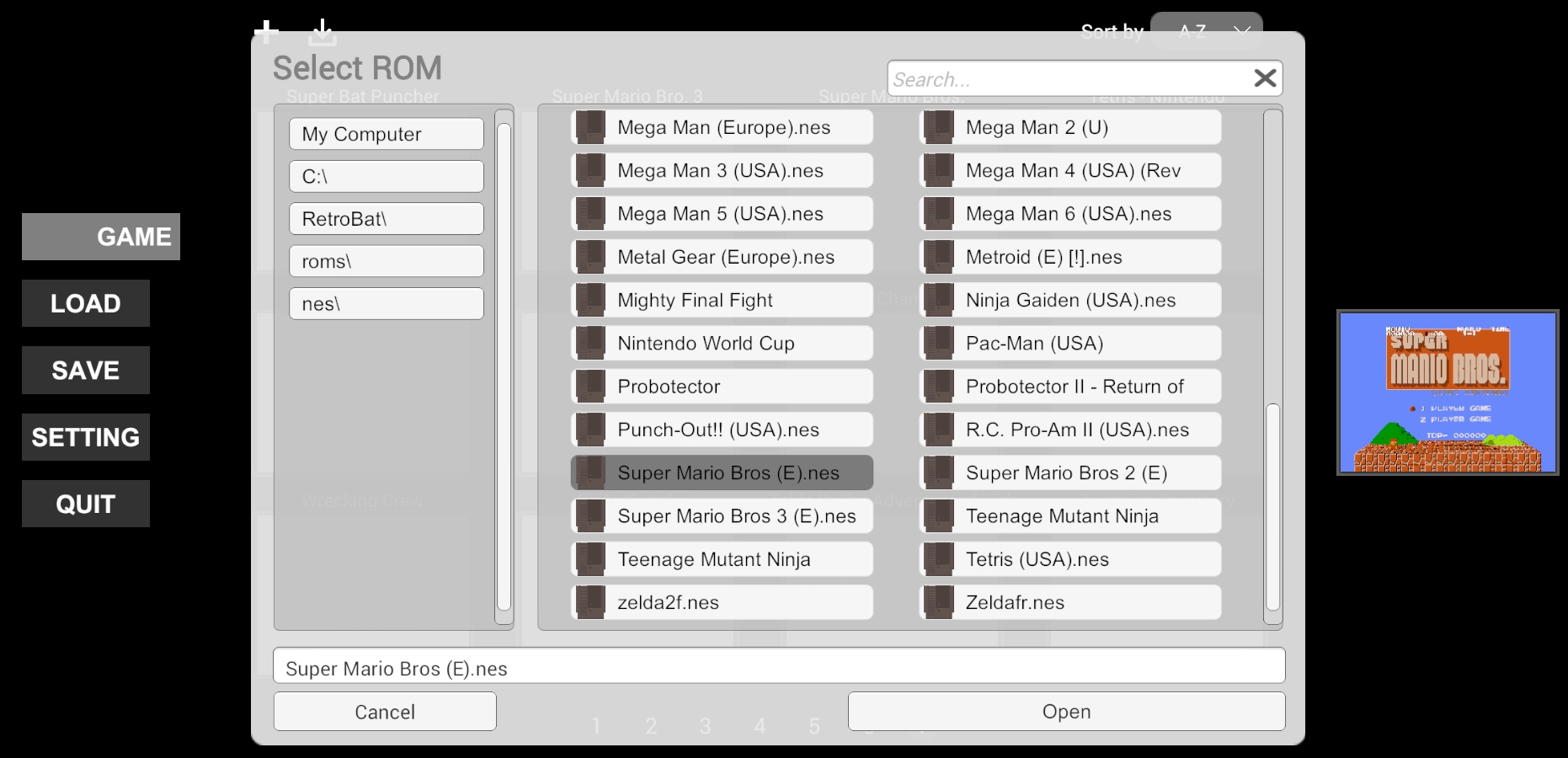
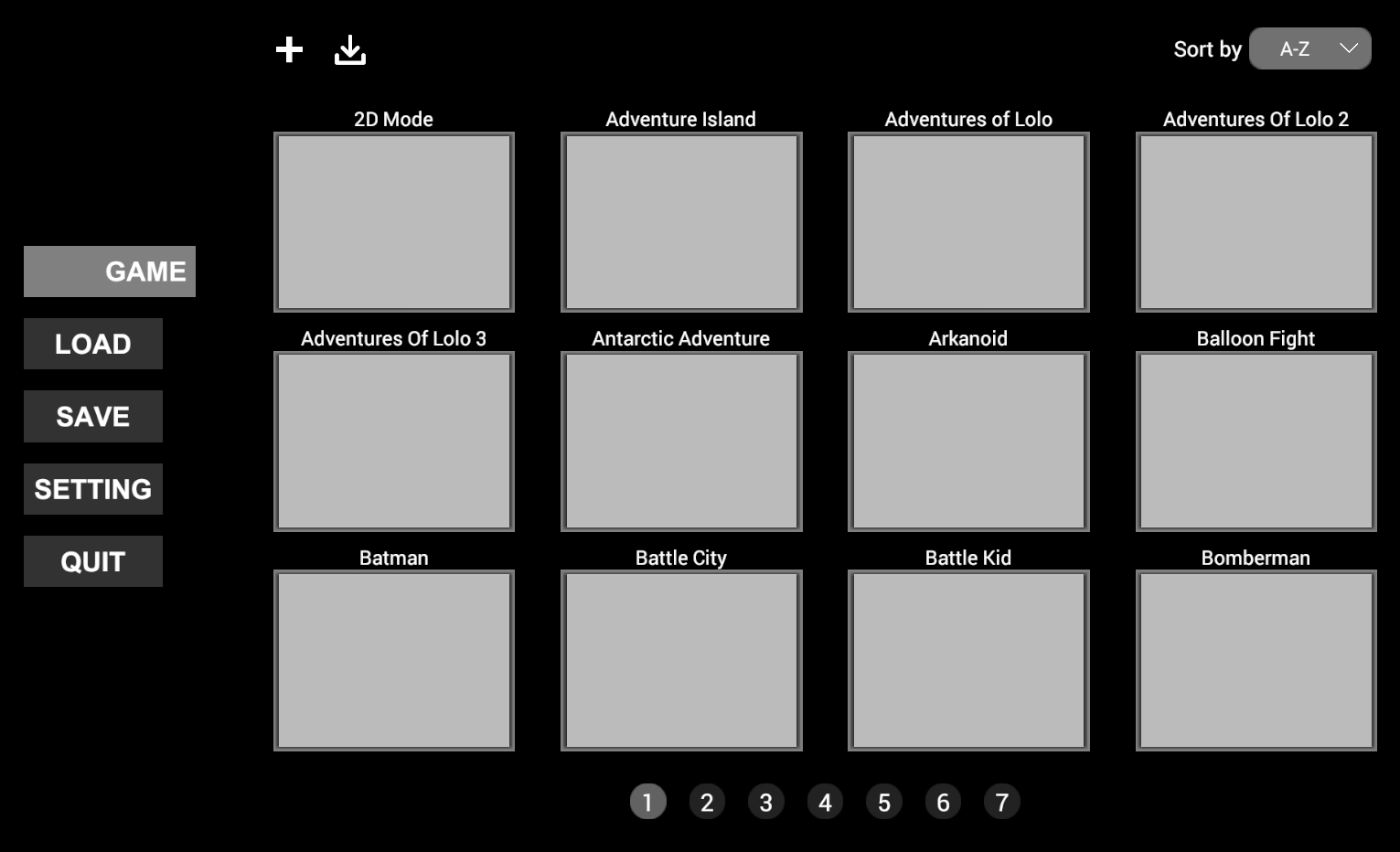
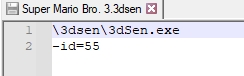
Émulateurs
libretro: snes9x
libretro: bsnes-jg
libretro: bsnes
libretro: bsnes_hd_beta
libretro: mednafen_snes
libretro: mesen-s
libretro: snes9x2005
mednafen
mesen
snes9x
ares
bizhawk: BSNES
bizhawk: Faust
bizhawk: Snes9x
jgenesis
Dossier des jeux
Extensions
.smc .fig .sfc .gd3 .gd7 .dx2 .bsx .swc .rom .wad .zip .7z
Émulateurs
libretro: snes9x
libretro: mesen-s
ares
Dossier des jeux
Extensions
.st .fig .bs .smc .sfc .zip .7z
Émulateurs
libretro : fceumm
libretro : nestopia
libretro : mesen
mesen
ares
Dossier des jeux
Extensions
.nes .fds .zip .7z
Émulateurs
libretro: snes9x
libretro: bsnes
ares
Dossier des jeux
Extensions
.st .fig .bs .smc .sfc .zip .7z
Nintendo Hack
Émulateurs
libretro: snes9x
libretro: bsnes
libretro: bsnes_hd_beta
snes9x
Dossier des jeux
Extensions
.smc .sfc .bml .m3u
lr-snes9x : OUI lr-bsnes : OUI Snes9X : NON
lr-snes9x : OUI lr-bsnes : OUI Snes9X : NON
lr-snes9x : OUI lr-bsnes : OUI Snes9X : OUI
Aucun BIOS nécessaire.
Identique au système Super Nintendo
Aucune information spécifique au système.
Nintendo
Console de jeu - Durée de vie : 2001 - 2007
Émulateurs
dolphin
libretro: dolphin
Dossier des jeux
Extensions
.gcz .iso .ciso .wbfs .wad .rvz .wia .m3u .zip .7z
Dolphin : OUI lr-dolphin : NON
Dolphin : NON lr-dolphin : NON
Dolphin : OUI lr-dolphin : OUI
NON
NON
Les BIOS ne sont pas nécessaires pour lancer des jeux Gamecube, mais certains sont requis pour améliorer le support de certains jeux au niveau graphiques ou encore des polices de caractères pour les textes des jeux.
IPL.bin
Europe
Emplacement: \emulators\dolphin-emu\User\GC\EUR
Emplacement libretro: \saves\dolphin\User\GC\EUR
md5: 0cdda509e2da83c85bfe423dd87346cc
IPL.bin
Japan
Emplacement: \emulators\dolphin-emu\User\GC\JAP
Emplacement libretro: \saves\dolphin\User\GC\JAP
md5: fc924a7c879b661abc37cec4f018fdf3
IPL.bin
USA
Emplacement: \emulators\dolphin-emu\User\GC\USA
Emplacement libretro: \saves\dolphin\User\GC\USA
md5: 019e39822a9ca3029124f74dd4d55ac4
Par défaut, Dolphin génère des sauvegardes au format "dossier CGI" à l'emplacement suivant:
saves\dolphin\User\GC\EUR
Le sous-dossier de la région peut être modifié avec le paramétrage ci-dessous:
Il est possible également de configurer Dolphin afin d'utiliser des fichiers SRAM (ancienne méthode, un fichier correspond à une carte mémoire de Gamecube) plutôt que des dossiers CGI:
Dans ce cas, le fichier de sauvegarde sera stocké dans le dossier :
saves\dolphin\User\GC\
Les contrôleurs suivants peuvent être autoconfigurés depuis RetroBat dans Dolphin:
Contrôleurs XInput
Dualshock 4 et Dualsense
Nintendo Switch Pro
Contrôleur original Gamecube avec un adaptateur Gamecube
Plusieurs schémas de contrôles sont disponibles dans RetroBat, pour les sélectionner, utiliser l'option ci-dessous dans options avancées du système > contrôles:
DISPOSITION NINTENDO (défaut)
POSITIONNEL
DISPOSITION XBOX
MIX
Il est possible d'activer la fonction "RUMBLE" dans les options avancées.
Dolphin permet l'utilisation d'une manette GameCube originale, pour ce faire il est nécessaire d'installer les pilotes "Zadig":
1. Télécharge Zadig ici: https://zadig.akeo.ie/
2. Lancer Zadig, aller dans Options, choisirList All Devices.
3. Trouver l'adapteur GameCub dans la liste des périphériques (exemple: GC adapter - WUP-028, Bluetooth adapter - CSR-XXXX).
4. Sélectionner le bon driver à remplacer. libusbK est recommandé.
5. Utiliser les flèches haut/bas sur la droite pour sélectionner le driver.
6. Cliquer surReplace Driver. Patienter (cela peut prendre 5 minutes).
7. Paramétrer RetroBat pour utiliser l'adaptateur Gamecube.
Si l'adaptateur ne fonctionne pas, il est possible qu'il ne soit pas pris en charge par Dolphin.
RetroBat détecte actuellement de façon automatique les adaptateurs Raphnet et Mayflash, ceux-ci fonctionneront de façon idéale en suivant les étapes précédentes, mais peuvent également être configurés sans utiliser les pilotes zadig par RetroBat, dans ce cas il faut veiller à ne pas activer l'option "ADAPTATEUR GAMECUBE".
Il est possible de créer un profil de contrôle spécifique pour un jeu et de l'assigner automatiquement à chaque démarrage, suivre ce lien pour connaître la procédure.
Utiliser un fichier .m3u pour les jeux multi-disques.
Le fichier m3u doit contenir une ligne par disque du jeu, par exemple pour le jeu Baten Kaitos:
Dans le fichier m3u, lister les noms exacts des fichiers des disques du jeu et sauvegarder:
Il est possible d'utiliser des textures "custom" avec l'émulateur Dolphin.
Les packs de textures doivent être placés dans le dossier \saves\dolphin\User\Load\Textures.
Le nom du dossier du pack de textures doit être strictement identique au Game ID du jeu, le Game ID est disponible depuis Dolphin en affichant les propriétés du jeu.
Une fois le pack de textures correctement nommé et placé dans le bon dossier, activer les CUSTOM TEXTURES dans Retrobat.
Il est possible que pour certaines extensions de fichiers (par exemple .gcz ou .rvz), l'indexation RetroBat ne reconnaît pas un jeu pourtant compatible avec les succès rétro, quand bien même Dolphin fait apparaître au lancement un message vous alertant de la disponibilité de succès pour ce même jeu.
Pour faire apparaitre l'indicateur de trophées, il faut éditer le fichier gamelist.xml disponible dans le répertoire roms\<system> pour y ajouter la ligne suivante :
L' ID XXXXX ci-dessus doit être remplacé par l'identifiant du jeu, que vous pouvez retrouver à l'adresse https://retroachievements.org. L'ID apparaît dans la barre d'adresse du navigateur quand vous consultez la page du jeu.
Dans notre exemple :
Ci-dessous l'exemple d'un fichier gamelist.xml file après l'avoir édité et ajouté l'identifiant cheevos correspondant :
Après avoir actualisé la liste de jeux, l'icône trophée apparaît à côté du jeu:
Le fichiergamelist.xml est un document sensible. Pensez a faire une sauvegarde de votre fichier avant toute modification.
Hori, Nintendo
Accessoire de console de jeu - Année de sortie: 1994
Émulateurs
libretro: mgba
libretro: mesen-s
mgba
bizhawk: BSNES
bizhawk: Gambatte
Dossier des jeux
Extensions
.gb .gbc .zip .7z
lr-mgba : OUI lr-mesen-s : OUI mGBA : NON BizHawk : OUI
lr-mgba : OUI lr-mesen-s : OUI mGBA : NON BizHawk : NON
lr-mgba : OUI lr-mesen-s : OUI mGBA : NON BizHawk : OUI
sgb_boot.bin
\bios
d574d4f9c12f305074798f54c091a8b4
sgb2_boot.bin
\bios
e0430bca9925fb9882148fd2dc2418c1
SGB1.sfc
\bios
b15ddb15721c657d82c5bab6db982ee9
SGB2.sfc
\bios
8ecd73eb4edf7ed7e81aef1be80031d5
Identique au système Super Nintendo
Aucune information spécifique au système.
Nintendo
Console de jeu - Durée de vie : 1983 - 2003
Émulateurs
libretro : fceumm
libretro : nestopia
libretro : mesen
mednafen
mesen
ares
bizhawk: NesHawk
bizhawk: QuickNes
jgenesis
Dossier des jeux
Extensions
.fds .nes .wad .zip .7z
lr-fceumm : OUI lr-nestopia : OUI lr-mesen : OUI Mednafen : NON Mesen : NON Ares : NON BizHawk : OUI Jgenesis: NON
lr-fceumm : OUI lr-nestopia : OUI lr-mesen : OUI Mednafen : NON Mesen : NON Ares : NON BizHawk : NON Jgenesis: NON
lr-fceumm : OUI lr-nestopia : OUI lr-mesen : OUI Mednafen : OUI Mesen : OUI Ares : OUI BizHawk : OUI Jgenesis: OUI
Aucun BIOS nécessaire.
Certains émulateurs permettent de modifier le positionnement des boutons ou d'activer des boutons "turbo" :
Défaut (tous les émulateurs)
TURBO - libretro (retroarch) - mesen - mednafen
ROTATION (tous les émulateurs)
ROTATION et TURBO - libretro (retroarch) - mesen - mednafen
L'émulateur libretro:mesen permet l'utilisation de packs de textures personnalisées.
Placer le pack de textures dans le dossier \bios\HdPacks dans un sous-dossier portant un nom identique à celui du fichier du jeu. Par exemple si votre jeu est nommé Mega Man (USA).nes, le dossier du pack de textures doit être nommé Mega Man (USA).
Assurez-vous que le hash sha1 du fichier de jeu est identique au sha1 listé dans le fichier "hires.txt" se trouvant dans le dossier du pack de textures:
Ensuite, sélectionner l'émulateur Libretro: mesen pour le jeu ou pour le système nes dans Retrobat:
Enfin, activer l'option "Custom Textures" dans Configuration avancée du système > Visual Rendering:
Nintendo
Extension de console de jeu - Durée de vie : 1999- 2001
Émulateurs
mupen64 (RMG)
libretro: mupen64plus next
libretro: parallel_n64 (uniquement pour les jeux full ndd)
ares
project64
Dossier des jeux
Extensions
.v64 .z64 .n64 .zip .7z .ndd
RMG : NON lr-mupen64 : OUI lr-parallel : OUI Ares : NON Project64 : NON
RMG : NON lr-mupen64 : OUI lr-parallel : OUI Ares : NON Project64: NO
RMG : OUI lr-mupen64 : OUI lr-parallel : OUI Ares : OUI Project64 : NON
IPL_JAP.n64 Japan
Emplacement: \bios\Mupen64plus
md5: 8d3d9f294b6e174bc7b1d2fd1c727530
IPL_USA.n64 USA
Emplacement: \bios\Mupen64plus
md5: 37c36e4286d36892a9fc70eafe4104be
IPL_DEV.n64 Development Kit
Emplacement: \bios\Mupen64plus md5:
Similaire au système N64
Il existe 2 formats de jeux disponibles pour le système Nintendo 64DD, les jeux complets et les extensions de jeux.
Afin de faire fonctionner les jeux n64dd correctement, il est nécessaire d'avoir 2 fichiers par jeu.
une ROM de jeu n64 classique (format .n64 ou .z64)
un fichier n64dd au format .ndd, représentant l'extension disponible sur le système n64DD (ou le jeu n64DD complet).
Les deux fichiers doivent avoir exactement le même nom, le fichier .ndd du système n64dd doit avoir une double extension (celle de la ROM du jeu + l'extension .ndd).
Dans le cas des extensions de jeu, le fichier .n64 représente la ROM du jeu et le fichier .ndd en est l'extension n64DD.
Exemple pour l'extension n64DD du jeu "F-Zero X" (F-Zero X Expansion Kit):
Renommer le fichier n64dd .ndd
F-Zero X - Expansion Kit (Japan).ndd
en
F-Zero X - Expansion Kit (Japan).n64.ndd
Renommer la ROM de jeu
F-Zero X (Japan).n64
en
F-Zero X - Expansion Kit (Japan).n64
Lancer la version n64DD du jeu en lançant le fichier
F-Zero X - Expansion Kit (Japan).n64
Depuis RetroBat:
Lancer le jeu au format .n64 (ou .z64), pas le fichier .ndd :
Dans le cas des jeux complets n64DD, le fichier .ndd ne suffit pas pour lancer le jeu, l'émulateur nécessite la présence de 2 fichiers. Il convient donc d'ajouter un fichier .n64 en copiant une autre ROM de jeu n64 (peu importe laquelle car elle ne sera pas réellement utilisée) et en la renommant du même nom que le fichier .ndd (sans l'extension .ndd mais avec l'extension .n64).
Exemple avec le jeu n64DD complet "SimCity 64":
Renommer SimCity 64 (Japan).ndd en SimCity 64 (Japan).n64.ndd
Choisir une ROM de jeu n64 (n'importe laquelle) et la copier en la renommant SimCity 64 (Japan).n64
Lancer SimCity 64 (Japan).n64 depuis RetroBat.
Depuis RetroBat:
Lancer le jeu au format .n64 (ou .z64), pas le fichier .ndd :
ATTENTION: le core est très sensible à la version de la rom .ndd utilisée, seul les dumps légitimes fonctionnent correctement.
Si, au lieu de lancer le jeu 64DD, c'est le jeu correspondant à la fausse rom qui se lance, cela signifie que le dump .ndd utilisé n'est pas bon.
Bien que le système ait été disponible uniquement au Japon, il existe des jeux au format US ou encore des prototypes de jeux; dans les 2 cas, un BIOS spécifique est requis pour lancer les jeux.
Le BIOS à utiliser pour chaque jeu peut être spécifié directement dans les options avancées du jeu.
Nintendo
Console de jeu hybride - Durée de vie: 2012 - 2017
Aucun BIOS n'est nécessaire pour jouer, cependant, si vous utilisez des fichiers .wud ou .wux pour vos jeux, il est nécessaire de placer un fichier keys.txt comprenant les clés de décryptage de vos jeux dans un dossier de l'émulateur.
Les contrôleurs suivants peuvent être autoconfigurés depuis RetroBat dans Dolphin:
Contrôleurs XInput
Dualshocks & DualSense
Nintendo Switch Pro
L'option pour inverser les boutons est disponible ici:
Cemu permet de jouer avec de vraies wiimotes si celles-ci sont connectées au PC (DolphinBar ou via Bluetooth).
Pour cela, sélectionner l'option "UTILISER DES WIIMOTES" dans les options avancées du système ou du jeu:
Il est possible pour chaque joueur de définir le type de wiimote connectée.
Dans certains jeux, il est indispensable d'avoir accès au gyroscope de la manette pour pouvoir avancer (par exemple certains donjons de Zelda Breath of The Wild nécessitent d'effectuer des mouvements avec la manette).
Les contrôleurs compatibles à l'heure actuelle sont les manettes Switch Pro, 8Bitdo (en mode Pro Controller) et DualSense.
Le format recommandé pour l'ajout des jeux WiiU est le format appelé "Bootloader".
Il s'agit du format utilisé lorsque vous extrayez (dumpez) des jeux de votre console WiiU.
Dans ce format, les jeux sont extraits dans un dossier comrpenant 3 sous-dossiers, par exemple:
Il existe 2 méthodes pour ajouter les jeux au format "BootLoader" dans Retrobat.
Cette méthode simule l'installation du jeu sur la mémoire NAND de la WiiU, comme lors de l'achat de la version digitale du jeu.
Depuis Retrobat (ou depuis le dossier \emulators\cemu), lancer l'émulateur Cemu et choisir Fichier > Installer un jeu, une mise à jour ou un DLC
Chercher le fichier "meta.xml" qui se trouve dans le dossier \meta du jeu et lancer l'installation
Attendre la fin de l'installation du jeu, le jeu est désormais listé dans l'émulateur
Effectuer un clic droit sur le jeu et choisir "Dossier du jeu"
L'explorateur windows ouvre le répertoire du jeu dans lequel se trouve le fichier .rpx
Quitter Cemu et ouvrir le dossier \roms\wiiu, puis créer un fichier <nom du jeu>.m3u dont le contenu est le suivant:
\..\..\saves\wiiu\cemu\mlc01\usr\title\<chemin du jeu>\*.rpx
Par exemple pour le jeu Zelda Breath of the Wild:
Sauvegarder le fichier .m3u, le jeu est désormais disponible dans Retrobat et peut être scrapé et lancé.
Cette méthode simule la présence d'une cartouche de jeu WiiU.
Placer le dossier au format "BootLoader" dans le répertoire \roms\wiiu
Le jeu sera disponible dans Retrobat pour être scrapé et lancé.
Retrobat détecte la présence du fichier .rpx dans le dossier \code du jeu
Screenscraper reconnaît automatiquement U-King comme étant le jeu Zelda Breath of the Wild
Les mises à jour et DLC de vos jeux doivent être installés directement dans l'émulateur Cemu en utilisant l'option "install title, update or DLC" du menu. Le format des mises à jour et des DLC est identique au format des jeux, ils se présentent sous la forme de dossiers au format "Bootloader".
Ouvrir Cemu et choisir install game title, update or DLC
Aller au répertoire \meta dans le dossier de la mise à jour ou du DLC et sélectionner le fichier meta.xml pour lancer l'installation:
Attendre la fin de l'installation.
Cemu affiche la version ou le niveau du DLC dans les colonnes "Version" et "DLC".
Cemu permet l'utilisation de Packs graphiques afin d'améliorer le rendu visuel des jeux mais aussi pour résoudre des bugs sur certains titres.
Les packs graphiques ne sont pas gérés dans RetroBat et doivent être appliqués directement dans l'émulateur. Dès lors, ils seront automatiquement au démarrage du jeu lorsqu'il sera lancé depuis RetroBat.
Procéder comme suit pour utiliser les packs graphiques.
Ouvrir CEMU et sélectionner "Options > Packs graphiques":
Cliquer sur "Télécharger les derniers packs graphiques de la communauté" (coin bas droit de l'écran)
Attendre la fin du téléchargement.
Consulter la liste des options disponibles pour votre jeu et activer les options nécessaires
Dans cet exemple, l'option sélectionnée "Title Screen Crash Fix" est indispensable pour éviter un crash à l'écran titre du jeu "New Super Mario Bros WiiU"
Une fois terminé, quitter CEMU
La configuration des packs graphiques sera automatiquement sauvegardée.
Il est possible de trouver des renseignements sur la page de compatibilité des jeux CEMU:
Nintendo
Console de jeu hybride - durée de vie: 2017 - aujourd'hu
Il est nécessaire d'extraire le firmware et le fichier prod.keys de votre console Nintendo SWITCH et de les placer dans des répertoires dédiés selon l'émulateur:
Placer le fichier prod.keys dans le dossier \saves\switch\ryujinx\portable\system
Installer le firmware ryujinx depuis le menu "Tools"
Placer prod.keys dans le dossier \emulators\<émulateur>\user\keys
Placer les fichiers .nca du firmware dans le dossier \emulators\<émulateur>\user\nand\system\Contents\registered
Les contrôleurs suivants peuvent être autoconfigurés depuis RetroBat dans les émulateurs Switch:
Contrôleurs XInput
Dualshocks & DualSense
Nintendo Switch Pro
L'option pour inverser les boutons se trouve ici:
Toutes les informations relatives à la configuration des émulateurs, leur installation, ou encore à l'extraction (dumping) des jeux sont disponibles sur les sites web des émulateurs:
L'émulateur YUZU n'est plus maintenu par ses créateurs, le site Web n'est plus accessible.
Tous les émulateurs permettent l'installation de mises à jour et de DLC pour vos jeux.
Les mises à jour et les DLC des jeux sont des fichiers au format .nsp que vous devez extraire de votre console SWITCH.
Depuis la liste de jeux dans Ryujinx, effectuer un clic droit sur le jeu et choisir Manage Title Updates ou Manage DLC
Dans l'écran suivant, rechercher le fichier .nsp sur votre ordinateur, le sélectionner et sauvegarder pour lancer l'installation:
Aller dans Files > Install Files to NAND...
Dans l'écran suivant, rechercher le fichier .nsp sur votre ordinateur, le sélectionner et sauvegarder pour lancer l'installation.
Nintendo
Console de jeu - Durée de vie : 1996 - 2002
Aucun BIOS nécessaire.
Pour Mupen64 RMG et Simple64, il existe 5 schémas de contrôle en fonction des options sélectionnées ici:
Ares et Bizhawk en proposent 3:
Les cinq schémas sont:
RetroBat détecte et configure automatiquement les manettes N64 suivantes:
Manette originale avec adaptateur Raphnet
Manette originale avec adaptateur Mayflash
Manette N64 Nintendo Switch Online (incompatible avec RetroArch, fonctionne uniquement sur les émulateurs "standalone")
De plus, RMG Mupen64 et Simple64 permettent d'utiliser la fonctionnalité d'accès direct au contrôleur pour l'adaptateur Raphnet, pour cela il est nécessaire de modifier le pilote des manettes dans RetroBat:
Il est important de connecter les manettes de droite à gauche sur l'adaptateur Mayflash, la manette 1 étant celle connectée au port 4 (ou 2 pour les adaptateurs 2 manettes) de l'adaptateur.
Le mapping des manettes N64 est géré par le fichier "n64Controllers.json" situé dans le répertoire \system\resources\inputmapping de l'installation RetroBat, il est possible d'ajouter d'autres manettes dans ce fichier pour automatiquement configurer votre contrôleur.
Le coeur mupen64plus next permet l'utilisation de textures "custom".
Le pack de textures "custom" doit être placé dans le dossier bios\Mupen64Plus\cache\ si le pack est au format .htc ou .hts.
Si le pack de textures est au format décompressé (dossier contenant des fichiers .png), il doit être placé dans le dossier bios\Mupen64Plus\hires_texture\.
Les packs de textures au format htc ou hts doivent être nommés GAMEID"__HIRESTEXTURES.hts ou .htc (par exemple: MARIOKART64_HIRESTEXTURES.htc).
Les dossiers des packs de textures décompressés doivent être nommés comme le GAMEID (par exemple MARIOKART64).
Une fois le pack placé dans le bon dossier, activer CUSTOM TEXTURES dans Retrobat.
Choisir RICE pour les packs au formats htc ou hts.
Choisir CACHE pour les packs décompressés.
Au premier lancement d'un jeu avec un pack au format décompressé, Mupen64Plus-next génère un fichier .hts dans le dossierCACHE de l'émulateur, au prochain lancement du jeu il sera possible de sélectionner RICE au lieu de CACHE, et accélérer ainsi le temps de lancement du jeu.
Nintendo
Console de jeu - Durée de vie : 2006 - 2017
Aucun BIOS nécessaire.
Les contrôleurs suivants peuvent être autoconfigurés depuis RetroBat dans Dolphin:
Wiimotes avec une DolphinBar
Contrôleurs XInput
Dualshock 4 et Dualsense
Nintendo Switch Pro
Contrôleur original Gamecube avec un adaptateur Gamecube
Si vous ne possédez pas de Wiimote, Retrobat permet d'émuler une wiimote avec une manette de jeu et offre de multiples configurations afin de s'adapter à chaque configuration de jeu.
Les différentes options sont disponibles dans le menu "CONTROLS" de la configuration avancée du jeu:
Le tableau ci-dessous détaille la correspondance de boutons "standard" lorsque l'option WIIMOTE EMULEE est sélectionnée et lorsque l'option EMULATED DEVICES n'est pas modifiée:
Ce mapping n'est pas idéal pour certains jeux, c'est pour cette raison que l'option "EMULATED DEVICE" existe, elle permet de contrôler plus précisément la façon dont la correspondance des boutons est paramétrée.
La liste des options est assez longue et détaillée ci-dessous.
Les mêmes résultats peuvent être atteints en modifiant le nommage des roms de jeux et en gardant l'option "EMULATED DEVICES" sur AUTO.
Mapping à utiliser pour reproduire l'utilisation du Classic Controller, la meilleure option pour les jeux compatibles (par exemple Super Smash Bros WII).
Correspondance des boutons pour le mode Classic Controller:
(Exemple de nom de ROM si la technique du renommage de ROM est utilisée : Super Smash Bros WII.cc.iso)
C'est le paramétrage à utiliser pour les jeux demandant de tenir la wiimote à l'horizontal tels que New Super Mario Bros Wii.
La correspondance des touches est identique à la correspondance par défaut, avec les différences suivantes:
(Exemple de nom de ROM si la technique du renommage de ROM est utilisé : New Super Mario WII.side.iso)
Permet de modifier la correspondance des sticks analogiques gauche et droit.
Le stick analogique gauche sera utilisé pour la fonction décrite à gauche du signe / et le stick analogique droit pour la fonction décrite à droite du signe /.
Les fonctions sont les suivantes:
Par exemple, pour un jeu utilisant le Nunchuk et nécessitant l'utilisation du pointeur infrarouge (par exemple Super Mario Galaxy), vous pouvez sélectionner les options suivantes:
(Exemple de nom de ROM si la technique du nommage de ROM est utilisée : Super Mario Galaxy.ni.iso ou Super Mario Galaxy.in.iso)
Si vous disposez d'une manette compatible avec le motion control (les manettes Switch Pro ou Playstation sont compatibles avec la fonction gyroscope), il est possible de l'utiliser pour simuler les mouvements de la wiimotes.
Pour cela, activer l'option "MOTION CONTROL" dans les options avancées du système:
Il est possible de jouer au pistolet en activant l'option suivante :
Les contrôles au gun sont les suivants:
Le core libretro Dolphin permet de sélectionner parmi les types de contrôleurs suivants:
WIIMOTE
WIIMOTE SIDEWAYS
WIIMOTE + NUNCHUK
CLASSIC CONTROLLER
CLASSIC CONTROLLER PRO
REAL WIIMOTE
Si le menu Wii est installé dans Dolphin, il est possible de le lancer directement avec l'option suivante:
Pour vérifier si le menu Wii est bien installé dans Dolphin, tenter de le lancer directement depuis l'émulateur:
roms \ snes
roms \ satellaview
roms \ fds
roms \ sufami
roms \ snes-msu
roms \ gamecube
roms \ sgb
roms \ nes
roms \ n64dd
Le fichier keys.txt peut être extrait de votre console de jeu WiiU, voir le pour plus d'informations.
Le contient toutes les informations nécessaires pour gérer cela.
Pour une expérience de jeu optimale, il est possible de jouer avec des Wiimotes authentiques en les connectant à une Mayflash DolphinBar (en mode 4) et en activant l'option REAL WIIMOTES dans Retrobat (disponible dans les ou dans les )
L'utilisation d'un adaptateur est possible pour la console Wii, pour cela il faut suivre la , l'option pour activer l'adaptateur depuis RetroBat se trouve ici:
GAMECUBE CONTROLLER ()
La procédure est similaire à la .
NON
NON
OUI
mlc01
saves\wiiu\cemu\mlc01
Fichier de configuration
emulators\cemu\portable\settings.xml
Configuration des contrôleurs
emulators\cemu\portable\controllerProfiles Chaque contrôleur dans un fichier .xml
NON
NON
Ryujinx: OUI Sudachi: OUI Suyu: OUI Yuzu: OUI
Données de l'émulateur
Ryujinx: saves\switch\ryujinx\portable Yuzu, Suyu, Sudachi: emulators\<emulator name>\user
Fichier de configuration
Ryujinx: saves\switch\ryujinx\portable\Config.json Yuzu, Suyu, Sudachi: emulators\<emulator name>\user\config\qt-config.ini
lr-mupen64 : OUI lr-parallel : OUI RMG : NON Simple64 : NON Ares : NON BizHawk : OUI Project64 : NON
lr-mupen64 : OUI lr-parallel : OUI RMG : NON Simple64 : NON Ares : NON BizHawk : NON Project64 : NON
lr-mupen64 : OUI lr-parallel : OUI RMG : OUI Simple64 : OUI Ares : OUI BizHawk : OUI Project64 : NON
Dolphin : NON lr-dolphin : NON
Dolphin : NON lr-dolphin : NON
Dolphin : OUI lr-dolphin : OUI
NON
NON
Curseur
Le stick sélectionné reproduit la fonction de pointeur infrarouge de la Wiimote.
i
Swing
Le stick sélectionné reproduit les mouvements de "Swing" de la Wiimote.
s
Tilt
Le stick sélectionné reproduit les mouvements de "Tilt" de la Wiimote.
t
Nunchuk
Le stick sélectionné correspond au stick analogique du Nunchuk.
De plus le mapping des boutons suivants sera modifié:
L2 = C
R2 = Z
n
NUNCHUK/CURSOR
Stick du nunchuk
Pointeur IR
.ni.
CURSOR/NUNCHUK
Pointeur IR
Stick du nunchuk
.in.
B
Gâchette
Souris gauche
A
Souris droite
-
Retour arrière
+
ENTREE
D-PAD
FLECHES
1
Souris milieu
2
2
Shake
Souris milieu
Nunchuk C
CTRL gauche
Nunchuk Z
MAJ gauche
Nunchuk stick
WASD
Nunchuk Shake
Souris milieu
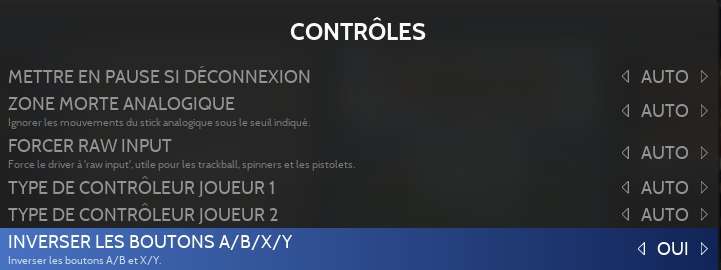



Émulateur
cemu
Dossier des jeux
Extensions
.iso .rpx .wud .wux .wua .m3u
START
+
SELECT / BACK
-
D-PAD
D-PAD
Stick analogique gauche
Stick analogique gauche
Stick analogique droit
Stick analogique droit
B ou A si option inversé
A ou B si option inversé
X ou Y si option inversé
Y ou X si option inversé
LB (L1)
L
RB (R1)
R
L2
ZL
R2
ZR
L3
L3
R3
R3
Émulateurs
ryujinx
sudachi
suyu
yuzu
yuzu early access
Dossier des jeux
Extensions
.nso .nro .nca .xci .nsp .kip
START
+
SELECT / BACK
-
D-PAD
D-PAD
Stick analogique gauche
Stick analogique gauche
Stick analogique droit
Stick analogique droit
B Ou A si inversé
A Ou B si inversé
X Ou Y si inversé
Y Ou X si inversé
LB (L1)
L
RB (R1)
R
L2
ZL
R2
ZR
L3
L3
R3
R3
Émulateurs
libretro: mupen64plus next
libretro: parallel
mupen64 (RMG)
simple64
ares
bizhawk: Ares64
bizhawk: Mupen64Plus
project64
Dossier des jeux
Extensions
.v64 .z64 .n64 .wad .zip .7z
Default (C-BUTTONS=RIGHT-STICK Z=LEFT-TRIGGER) Ares/Bizhawk Z=LEFT-TRIGGER
C-BUTTONS=FACE Z=LEFT-TRIGGER
C-BUTTONS=RIGHT-STICK Z=RIGHT-TRIGGER Ares/Bizhawk Z=RIGHT-TRIGGER
C-BUTTONS=FACE Z=RIGHT-TRIGGER
XBOX
Émulateurs
dolphin
libretro: dolphin
Dossier des jeux
Extensions
.gcz .iso .ciso .wbfs .wad .rvz .wia .zip .7z
START
SELECT / BACK
Home (bouton maison)
D-PAD
D-PAD
Stick analogique gauche
Pointeur infrarouge de la Wiimote
Stick analogique droit
Mouvement "Tilt"
A
B
2
1
LB (L1)
-
RB (R1)
+
START
+
SELECT
-
D-PAD
D-PAD
Stick analogique gauche
Stick gauche
Stick analogique droit
Stick droit
B
A
X
Y
L1
L
R1
R
L2
ZL
R2
ZR
1
2
B
A
L2
Shake
SELECT
-
START
+
L1
Tilt gauche
R1
Tilt droite
START
+
+
1
+
SELECT
-
-
2
-
D-PAD
D-PAD
D-PAD
D-PAD
D-PAD
Stick analogique gauche
Tilt
Tilt
Nunchuk Stick
Stick gauche
Stick analogique droite
Tilt
Stick droit
B
1
B
B
A
2
A
A
1
A
C
X
2
B
Z
Y
L1
-
ZL PRO: L
R1
+
ZR PRO: R
L2
Secouer Nunchuk
L PRO: ZL
R2
Secouer
Secouer
Secouer Wiimote
R PRO: ZR
L3
R3
Home
Home
Home
Home
roms \ wiiu
roms \ switch
roms \ n64
roms \ wii